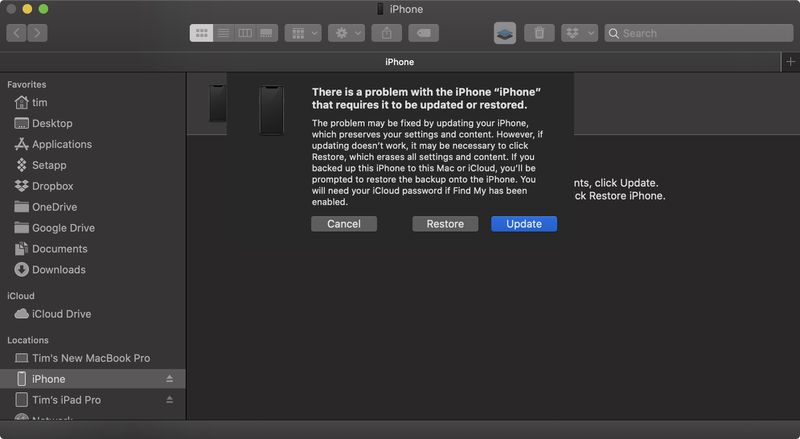Hardware-Tutorial
Hardware-Tutorial
 Hardware-Neuigkeiten
Hardware-Neuigkeiten
 So führen Sie ein Downgrade von iOS 18 Beta auf iOS 17 durch
So führen Sie ein Downgrade von iOS 18 Beta auf iOS 17 durch
So führen Sie ein Downgrade von iOS 18 Beta auf iOS 17 durch
Wenn Sie iOS 18 Beta oder iPadOS 18 Beta über das Entwicklerprogramm oder Software-Beta-Programm von Apple installiert haben, möchten Sie möglicherweise aufgrund von Problemen mit der Benutzerfreundlichkeit oder Stabilität ein Downgrade durchführen. Lesen Sie weiter, um zu erfahren, wie es geht.

Apples Betaversionen seiner wichtigsten Softwareupdates können notorisch fehlerhaft sein, insbesondere die frühen Versionen. Es kann sein, dass Apps nicht ordnungsgemäß funktionieren, die Akkulaufzeit zu gering ist, das Gerät abstürzt und Funktionen nicht das tun, was sie sollen. Glücklicherweise können Sie Ihr iPhone oder iPad auf die vorherige Version von iOS wiederherstellen.
Wenn Sie vor der Installation der iOS 18-Beta ein archiviertes Backup erstellt haben, können Sie die Betaversion entfernen und das Backup wiederherstellen. Wenn Sie kein Backup erstellt haben, können Sie trotzdem ein Downgrade durchführen, aber Sie können Ihr Gerät nicht in den ursprünglichen Zustand vor dem Upgrade zurückversetzen.
Denken Sie außerdem daran, dass Sie watchOS 11 auf Ihrem Gerät installiert haben Apple Watch können Sie nach der Rückkehr zu iOS 17 nicht mehr mit Ihrem „iPhone“ verwenden. Und ein Downgrade einer Apple Watch auf eine frühere Version von watchOS ist auch nicht manuell möglich – wenn Sie „watchOS“ entfernen möchten 11 müssen Sie Ihre Uhr an Apple einsenden.
So führen Sie ein Downgrade von iOS 18 Beta oder iPadOS 18 Beta durch
- Starten Sie Finder auf Ihrem Mac (oder iTunes auf Windows-PCs).
- Verbinden Sie Ihr iPhone oder Verbinden Sie Ihr iPad über ein Lightning- oder USB-C-Kabel mit Ihrem Computer.
- Versetzen Sie Ihr Gerät in den Wiederherstellungsmodus. Die Vorgehensweise hierfür hängt von Ihrem Gerät ab. Überprüfen Sie daher die Liste unter diesen Schritten, um Ihr Modell zu finden. Weitere Informationen zum Wiederherstellungsmodus stellt Apple in diesem Support-Artikel außerdem bereit.

- Es erscheint ein Dialog, in dem Sie gefragt werden, ob Sie Ihr Gerät wiederherstellen möchten. Klicken Sie auf „Wiederherstellen“, um die Daten auf Ihrem Gerät zu löschen und die neueste öffentliche Version von iOS oder iPadOS zu installieren.
- Warten Sie, während der Wiederherstellungsvorgang abgeschlossen ist.
So wechseln Sie auf Ihrem iOS-Gerät in den Wiederherstellungsmodus
- iPad-Modelle mit Face ID: Drücken Sie kurz die Lauter-Taste. Drücken Sie kurz die Leiser-Taste und lassen Sie sie wieder los. Halten Sie die obere Taste gedrückt, bis Ihr Gerät neu startet. Halten Sie die obere Taste weiterhin gedrückt, bis Ihr Gerät in den Wiederherstellungsmodus wechselt.
- iPhone XS oder neuer: Drücken Sie kurz die Lauter-Taste und lassen Sie sie wieder los. Drücken Sie kurz die Leiser-Taste und lassen Sie sie wieder los. Halten Sie dann die Seitentaste gedrückt, bis der Bildschirm für den Wiederherstellungsmodus angezeigt wird.
Sobald Sie die oben genannten Schritte ausgeführt haben, können Sie mit Ihrem Mac oder iCloud ein Backup Ihres Geräts von iOS 17 oder iPadOS 17 wiederherstellen.
Verwandte Zusammenfassungen: iOS 18, iPadOS 18Verwandte Foren: iOS 18, iPadOS 18Das obige ist der detaillierte Inhalt vonSo führen Sie ein Downgrade von iOS 18 Beta auf iOS 17 durch. Für weitere Informationen folgen Sie bitte anderen verwandten Artikeln auf der PHP chinesischen Website!

Heiße KI -Werkzeuge

Undresser.AI Undress
KI-gestützte App zum Erstellen realistischer Aktfotos

AI Clothes Remover
Online-KI-Tool zum Entfernen von Kleidung aus Fotos.

Undress AI Tool
Ausziehbilder kostenlos

Clothoff.io
KI-Kleiderentferner

Video Face Swap
Tauschen Sie Gesichter in jedem Video mühelos mit unserem völlig kostenlosen KI-Gesichtstausch-Tool aus!

Heißer Artikel

Heiße Werkzeuge

Notepad++7.3.1
Einfach zu bedienender und kostenloser Code-Editor

SublimeText3 chinesische Version
Chinesische Version, sehr einfach zu bedienen

Senden Sie Studio 13.0.1
Leistungsstarke integrierte PHP-Entwicklungsumgebung

Dreamweaver CS6
Visuelle Webentwicklungstools

SublimeText3 Mac-Version
Codebearbeitungssoftware auf Gottesniveau (SublimeText3)

Heiße Themen
 1670
1670
 14
14
 1428
1428
 52
52
 1329
1329
 25
25
 1274
1274
 29
29
 1256
1256
 24
24
 Bewertung: ECOVACS 'x8 Pro Omni -Roboter arbeitet jetzt mit HomeKit zusammen
Apr 17, 2025 am 06:01 AM
Bewertung: ECOVACS 'x8 Pro Omni -Roboter arbeitet jetzt mit HomeKit zusammen
Apr 17, 2025 am 06:01 AM
Mit iOS 18.4 fügte Apple HomeKit Unterstützung für Roboterstaubsauger hinzu. Es gibt einige maßgebliche Roboter-Vakuum, die zur Home-App zur Verwendung mit Siri hinzugefügt werden können, einschließlich des Deebot X8 Pro Omni von Ecovacs. Ich habe den X8 Pro Omni für t getestet
 Bewertung: Dio Node zielt darauf ab, kostengünstige Airplay-Lautsprecher in Ihr gesamtes Zuhause zu bringen
Apr 15, 2025 am 06:12 AM
Bewertung: Dio Node zielt darauf ab, kostengünstige Airplay-Lautsprecher in Ihr gesamtes Zuhause zu bringen
Apr 15, 2025 am 06:12 AM
DIO ist ein kleines Unternehmen, das sich auf die Bereitstellung eines einzelnen Produkts für das Apple-Ökosystem konzentriert: ein kostengünstiges Airplay-Lautsprechersystem namens Dio-Node. Der Dio -Node wurde zunächst als Crowdfunded -Indiegogo -Kampagne gestartet.
 Enthüllen Sie versteckte Ordnergrößen im MacOS -Finder mit diesen Tricks
Apr 17, 2025 am 01:11 AM
Enthüllen Sie versteckte Ordnergrößen im MacOS -Finder mit diesen Tricks
Apr 17, 2025 am 01:11 AM
Wenn Sie den MacOS-Finder in der Listenansicht verwenden, sehen Sie die Größen einzelner Dateien-jedoch nicht in Ordner. macOS überspringt standardmäßig Berechnungsgrößen, um die Leistung der Liste schnell zu halten, insbesondere die Leistung
 Beste PS5 Exclusives 2025 - Die Top -Spiele für die PlayStation 5 gemacht
Apr 18, 2025 am 11:37 AM
Beste PS5 Exclusives 2025 - Die Top -Spiele für die PlayStation 5 gemacht
Apr 18, 2025 am 11:37 AM
Die besten PS5 -Exklusiven sind die Spiele, die ausschließlich für die neueste Konsole von Sony hergestellt wurden. Exklusive Spiele können den Ton und die Szene für das Angebot einer Maschine im Vergleich zu anderen geben. Dies ist häufig bei PlayStation -Konsolen mit jedem g der Fall
 Besorgt über die Privatsphäre des iPhone? Tun Sie dies mit dem Kontrollzentrum
Apr 15, 2025 am 12:59 AM
Besorgt über die Privatsphäre des iPhone? Tun Sie dies mit dem Kontrollzentrum
Apr 15, 2025 am 12:59 AM
In iOS kann das Kontrollzentrum verwendet werden, um schnell ein Bild zu machen, eine Notiz anzusehen, die Lichter einzuschalten, Ihren Apple TV zu steuern und vieles mehr. Es ist nützlich und bequem, da Sie Ihr iPhone oder iPad nicht einmal freischalten müssen, um es zu verwenden. Jedoch mit
 Beste Steam Deck -Spiele 2025: Top -Picks für Valve's Handheld -Konsole
Apr 17, 2025 am 10:50 AM
Beste Steam Deck -Spiele 2025: Top -Picks für Valve's Handheld -Konsole
Apr 17, 2025 am 10:50 AM
Mit den besten Steam Deck-Spielen im Jahr 2025 können Sie einige der besten Steam-Spiele auf einem reisefreundlichen Handheld-Gerät genießen, sodass Sie diese fantastischen Titel auf Ihren Reisen mitnehmen können. Während Sie möglicherweise nicht jedes einzelne Dampfspiel finden können, auf dem Sie verfügbar sind
 So finden Sie Ihre Apple TV Siri -Fernbedienung mit Ihrem iPhone
Apr 15, 2025 am 01:07 AM
So finden Sie Ihre Apple TV Siri -Fernbedienung mit Ihrem iPhone
Apr 15, 2025 am 01:07 AM
In iOS 17 und TVOS 17 und später enthält Apple eine Funktion, mit der Apple TV -Benutzer eine fehlgeleitete Siri -Fernbedienung mit ihrem iPhone finden können. Lesen Sie weiter, um zu erfahren, wie es gemacht wird.
 Bewertung: Die Roam Power Bank von ALOGIC berechnet alle Ihre Geräte unterwegs
Apr 16, 2025 am 06:07 AM
Bewertung: Die Roam Power Bank von ALOGIC berechnet alle Ihre Geräte unterwegs
Apr 16, 2025 am 06:07 AM
Tragbare Ladegeräte mit mehreren Geräten sind beliebter Zubehör für häufige Reisende und bieten die Möglichkeit, Ihr iPhone, Apple Watch, AirPods und in einigen Fällen andere Geräte aufrechtzuerhalten, die nicht in der Ferne aufgeladen sind. Alogics kürzlich hat Roam 21.000mah gestartet